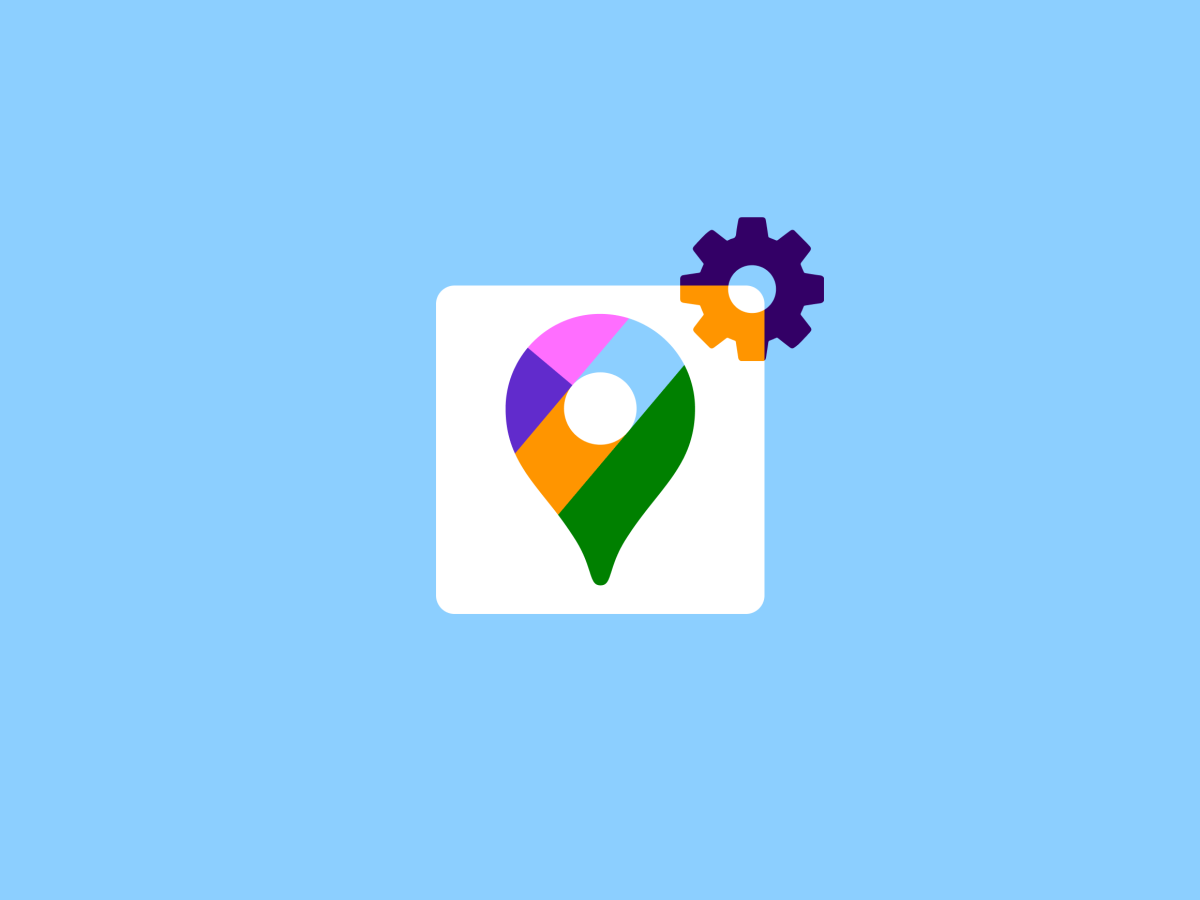Dataverbruik en Google Maps: hoe zit dat?
Onderweg naar werk, op vakantie, een afspraak; dankzij Google Maps weet jij áltijd je eindbestemming (en huis) te bereiken en is verdwalen geen optie meer. De slimme app is niet meer weg te denken van onze smartphones. Maar hoe zit het met de populaire navigatie-app en hoeveel data verbruikt Google Maps? In dit blog nemen we Google Maps onder de loep.
De bekendste navigatie-app: Google Maps
Google Maps is dé navigatie-app voor Android en iOS, die je voor je smartphone of tablet gebruikt. Maar kost Google Maps data? Met de app navigeer je door middel van gps. Heel handig, want zo verbruikt het navigeren dus geen data van je Sim Only-internetbundel. Wel heeft de app internet nodig om de wegenkaarten te downloaden waarmee jij naar je eindbestemming navigeert. Tenzij je één van onze tips verderop dit artikel toepast!
Google Maps is niet alleen een navigatie-app: het toont ook de openingstijden van restaurants en andere openbare ruimtes. Verder lees je er recensies: ideaal om te zien of dat eettentje een bezoekje waard is! Via internet kun je ook file-informatie downloaden. Is het druk op de weg? Dan loodst de app je via een omweg langs de file. Dat scheelt weer tijd!
De app is ontzettend populair. Dit komt omdat hij gratis is en omdat hij standaard op Android-telefoons staat. Daarnaast is de app zeer gebruiksvriendelijk, hij werkt soepel en snel.
Hoeveel data verbruikt Google Maps?
Maar hoeveel data verbruikt Google Maps? Goede vraag! Want hoe zit dat nou eigenlijk? Deels las je het hierboven al: het navigeren via Google Maps kost geen data, maar wanneer je wegenkaarten wilt downloaden, dan wel. Handig om vooraf te weten hoeveel data een app gebruikt. Zo voorkom je dat je veel te snel door je internetbundel heen bent.
Om je een beeld te geven over het verbruik: een uur lang rijden met Google Maps kost je gemiddeld 20 MB (10 MB per half uur). Dit is vrij ruim genomen, het aantal MB’s hangt namelijk af van waar je bent. Rij je op een afgezonderde landweg met weinig wegen of steden in de buurt? Dan verbruikt de app heel wat minder data. Het is maar net hoeveel wegen de navigatie-app hoeft te downloaden om de voor jou ideale route uit te stippelen. Het downloaden van ‘kaarten’ tijdens het rijden zorgt voor het meeste verbruik in MB’s. Dus wil je daar op besparen, dan zou het schelen als je de kaarten al hebt gedownload.
Goed om te weten: wanneer je kaarten vooraf hebt gedownload, werkt navigeren met de auto ook offline (dit geldt niet voor fiets- en wandelroutes).
Dataverbruik Google Maps: Zo verbruik je geen MB’s
De app hoéft geen data te gebruiken. Vooraf kun je namelijk kaarten offline opslaan, door ze te downloaden via wifi. Die hoeft je telefoon tijdens het navigeren dus niet te downloaden. Handig, want zo kost het downloaden van kaarten geen data van je internetbundel voor Sim Only.
In Nederland en de Europese Unie is het misschien niet per se nodig, omdat je dan voor je Sim Only-abonnement geen roamingkosten betaalt. Toch is het een slimme manier van MB’s besparen. Buiten Europa In landen waar je nog roamingkosten betaalt is het sowieso handig, want daar valt internetverbruik niet binnen je bundel. Je voorkomt dan dat je buiten je bundel raakt, en extra kosten maakt. Nog een voordeel: omdat je telefoon geen mobiel internet gebruikt, gaat de batterij van je telefoon minder snel leeg.
Het offline opslaan van kaarten is met Google Maps wel een beetje beperkt. Je kunt niet van een specifiek land aangeven dat je de wegenkaart wil downloaden, alleen van een beperkt gebied dat je zelf selecteert. Je kunt zoveel kaarten offline opslaan als je wilt, dus via een omweg kun je dus wél alle wegen van een land offline opslaan. Ideaal als je jouw vakantie naar Zuid-Frankrijk vast ‘in the pocket’ wilt hebben. Où est la plage? Weet jij al!
Zo sla je kaarten offline op in Google Maps:
- Open Google Maps.
- Druk rechtsboven op je profielfotolinksboven op de drie streepjes.
- Druk op ‘Offline kaarten’.
- Druk op ‘Selecteer je eigen kaartAangepaste kaart’.
- Ga op de kaart naar het gebied dat je offline wil opslaan.
- Druk op ‘Downloaden’.
- De kaart wordt nu via wifi offline opgeslagen.
- Je kunt dit zo vaak als je wilt herhalen, mits je genoeg opslagruimte op je telefoon hebt.
Tips: zo gebruik je Google Maps optimaal
Google Maps is niet voor niets razend populair. De app is heel handig in gebruik en binnen een paar drukken op de knop is jouw complete route voor je uitgestippeld. Maar met een paar extra slimme instellingen in het achterhoofd, kun jij net iets meer halen uit de app. Zo gebruik je hem (nóg) beteren slimmer!
Zo zie je fietspaden
Echte Hollanders pakken natuurlijk de fiets! Nederland is een echt fietsland met fietspaden die los staan van de autowegen. De snelste route is, zeker in de stad, vaak met de fiets! Maar vanwege die losse fietspaden kan de route nog weleens afwijken van de autowegen. Wist je dat je met Google Maps ook fietspaden kunt zien? Zo bekijk je wegenkaarten voor de fiets:
- Open Google Maps.
- Druk rechtsboven op het icoontje met het ruitje.
- Druk onder ‘Kaartgegevens’ nu op ‘Fietsen’.
- Op de wegenkaart zie je nu de fietspaden verschijnen.
Live locatie Google Maps: zo weet je geliefde waar je bent
Als je wil, kun je met Google Maps je locatie live delen. Je kunt dan je geliefde laten weten hoe laat je thuis bent. Bijvoorbeeld als je in de file staat en je liefje staat op je te wachten met een romantisch diner. Je geliefde ziet dan precies waar je bent. Je zult zien: het eten is précies op tijd klaar! Ook op een festival kan het superhandig zijn, want zo vind je elkaar makkelijk terug.
Live locatie delen met Google Maps:
- Open Google Maps.
- Druk op rechtsboven op je profielfoto.
- Druk op ‘Locatie delen’.
- Je kunt nu aangeven hoe lang je je locatie wil delen.
- En je kunt hier je locatie delen via een specifieke app, of aangeven wie je live locatie mag zien
Tussenstops toevoegen aan je route
Google Maps weet precies hoe jij het snelst van A naar B komt. Maar wist je dat je ook tussenstops aan je route kunt toevoegen? Hartstikke leuk als je op vakantie lekker wil toeren. Zo rij je van het ene naar het andere idyllische dorpje en bestaat je route niet uit alleen maar snelwegen. Road trip!
Zo voeg je tussenstops toe aan je route in Google Maps:
- Open Google Maps.
- Zoek de plek waar je naartoe wil rijden en kies ‘Route’.
- Druk rechtsboven naast het vertrekpunt op de drie puntjes.
- Druk op ‘Extra stop toevoegen’.
- Je kunt nu een tussenstop toevoegen.
- Via de drie streepjes naast een locatie kun je een locatie die je wil bezoeken naar voren of achteren verplaatsen.
- Blijf dit herhalen totdat je route compleet is!
Altijd je geparkeerde auto (of fiets!) direct terugvinden
Gebeurt het je weleens dat je geen flauw idee hebt waar je ook alweer je auto of fiets parkeerde? Google Maps is dan je beste vriend. Je kunt namelijk een locatie instellen als parkeerplek. Op het moment dat je de auto of fiets parkeert, gebruik je deze functie. Zo vind je ‘m later supersnel terug!
Zo stel je de locatie in als geparkeerde auto met Google Maps:
- Open Google Maps, zodra je de auto parkeert.
- Druk op je locatie. Deze herken je aan het knipperende blauwe rondje.
- Druk op ‘Parkeerplek opslaan’.
- Er verschijnt op deze locatie nu een ‘P’ die aangeeft dat je auto daar staat.
Altijd bovenop je data met Simyo
Bij Simyo willen we natuurlijk niet dat jij onverhoopt extra kosten maakt, wanneer je over de bel- en databundel van je Sim Only-abonnement raakt. Daarom krijg je niet alleen een sms'je van ons wanneer je data bijna op is, maar kun je ook via de Mijn Simyo-app of via Mijn Simyo altijd inzage krijgen in de tussenstand van je MB’s.